Este artículo pretende hablar sobre cómo grabar llamadas de Vonage en escritorio y móvil. Vonage es un sistema de comunicación basado en la nube. Una vez que compre el servicio, obtendrá un receptor de hardware para su teléfono y una cuenta para acceder a la aplicación móvil y al sitio web. Luego, puede configurar el centro de contacto y la grabación de llamadas. Como servicio de comunicación pago, será mejor que aprendas esta guía antes de abrir tu billetera para pagar por Vonage.
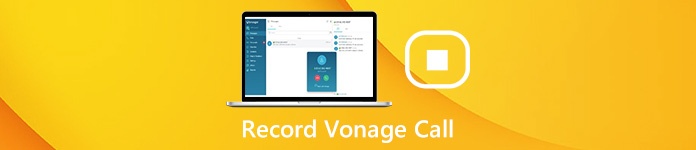
- Parte 1: Introducción a la grabación de llamadas de Vonage
- Parte 2: la mejor alternativa a la grabación de llamadas de Vonage
- Parte 3: Preguntas frecuentes sobre la grabación de llamadas de Vonage
Parte 1: Introducción a la grabación de llamadas de Vonage
Vonage grabará tus llamadas cubriendo toda la empresa o bajo demanda una vez que lo configures. Además, después de la grabación, también puede administrarlos en el sitio web.
Cómo crear una regla para la grabación de llamadas de Vonage
Paso 1 Visita el sitio web de Vonage e inicia sesión en el Portal de administración con una cuenta de administrador o superusuario. Ir Sistema de teléfono, escoger Grabaciones de la empresa desde la barra lateral izquierda y dirígete a Reglas de grabación .
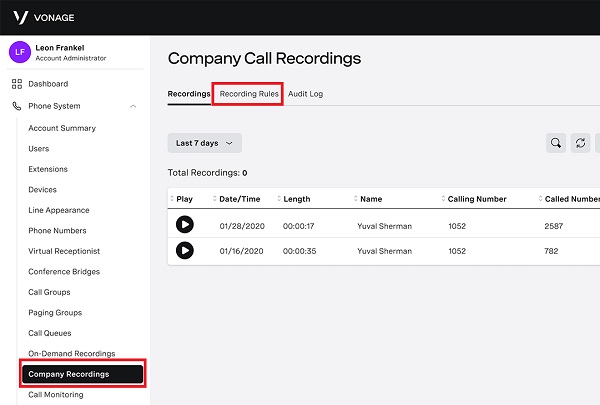
Paso 2 Hagan clic Agregar regla y obtendrás las opciones. Ingrese un nombre de regla, porcentaje de llamadas para registrar y dirección de llamada, y haga clic en Siguiente. Luego configure las partes y la duración de la llamada, y haga clic en Siguiente. Marque una opción de exención de responsabilidad y presione Siguiente de nuevo. Finalmente, configure el horario y presione Acabado. Revisa la regla de grabación de llamadas de Vonage y haz clic en Acabado para confirmarlo
Paso 3 Ahora, Vonage grabará las llamadas telefónicas de acuerdo con la regla.
Cómo administrar las grabaciones de llamadas de Vonage
En el portal de administración:
Paso 1 Inicie sesión en el Portal de administración, haga clic en Sistema de teléfono y elige Grabaciones de la empresa.
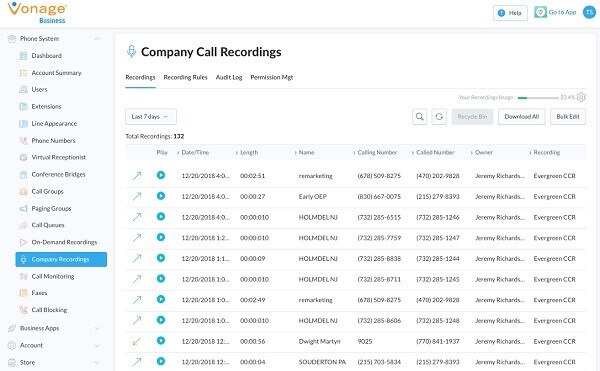
Paso 2 Visita la Grabaciones pestaña y coloca el cursor sobre la grabación deseada. Entonces tendrás varias opciones:
Haz clic en el botón Jugar para escuchar la grabación de llamadas de Vonage.
Haz clic en el botón La Basura para eliminarlo.
Golpea la Flecha hacia abajo botón para descargar una o más grabaciones.
Pulse el botón Flecha correcta para compartir la grabación de su llamada por correo electrónico.
Hagan clic Ver para ver los detalles de la llamada.
En la aplicación de escritorio:
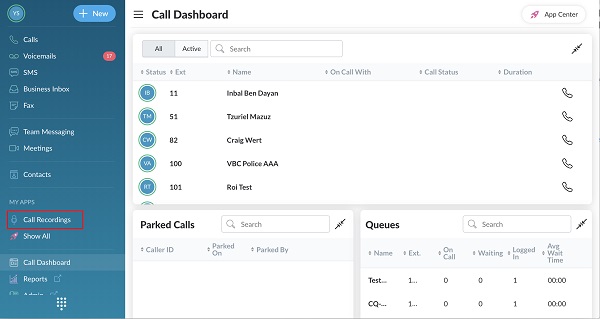
Paso 1 Inicie sesión en la aplicación de escritorio de Vonage y haga clic en Grabaciones de llamadas para conseguirlos todos.
Paso 2 Aquí solo puede reproducir o eliminar la grabación de la llamada. los Teléfono El botón le permite volver a llamar al número.
Si deseas grabar una llamada de iPhone de tu proveedor, en lugar del servicio de Vonage, solo obtén información aquí.
Parte 2: la mejor alternativa a la grabación de llamadas de Vonage
Incluso si no tienes una cuenta de administrador o usuario de cena, puedes grabar llamadas telefónicas en Vonage u otro servicio. Lo único que necesita es una potente grabadora de teléfono, como Apeaksoft Screen Recorder.

4,000,000+ Descargas
Grabe llamadas telefónicas y VoIP en el escritorio o dispositivo móvil fácilmente.
Optimice la calidad de audio de forma automática utilizando tecnología avanzada.
Escuche previamente la grabación de la llamada con el reproductor multimedia incorporado.
Compatible con Windows 11/10/8/7 y macOS 15.
En resumen, es la mejor opción para grabar llamadas importantes en su escritorio.
Cómo grabar llamadas telefónicas en el escritorio
Paso 1 Instala la mejor grabadora de llamadas
Inicie la grabadora de llamadas una vez que la instale en su PC. Existe una versión específica para Mac. Escoger Grabadora de audio para abrir la ventana principal. Para grabar una videollamada, elija Grabadora de video en lugar. Si desea grabar una llamada telefónica en un teléfono inteligente, transmita la pantalla a la misma máquina.

Paso 2 Grabar una llamada telefónica
Enciende el Sistema de sonido opción y ajuste el volumen. Para agregar su voz a la grabación de audio, active Micrófono; de lo contrario, manténgalo desactivado. Si desea cambiar las opciones personalizadas, haga clic en el Configuración para abrir el Preferencias diálogo. presione el REC una vez que comience la llamada telefónica.

Paso 3 Guardar una llamada en la computadora
Cuando termine su llamada telefónica, haga clic en el Parada para abrirlo en la ventana de vista previa. Verifique la grabación del teléfono y haga clic en el Guardar para exportarlo a su disco duro. los Cortar La herramienta se utiliza para cortar la grabación de llamadas y eliminar partes no deseadas.

Siga este camino y podrá grabar videollamada desde Skype, Viber, Hangouts y más.
La gente también pregunta:Parte 3: Preguntas frecuentes sobre la grabación de llamadas de Vonage
¿Cuánto cuesta la grabación de llamadas de Vonage?
Vonage comienza en $ 9.99 por mes con llamadas ilimitadas a teléfonos fijos y móviles durante el primer año. Después de eso, cuesta $ 24.99 por mes. Sin embargo, la aplicación de escritorio requiere un pago adicional.
¿Puedes grabar llamadas telefónicas de forma remota en Vonage?
Una vez que configure la regla de grabación de llamadas en Vonage, grabará sus llamadas telefónicas en el receptor, la aplicación del teléfono móvil y la aplicación de escritorio.
¿Cuál es la ventaja de Vonage?
La mayor ventaja de Vonage es la función de grabación automática de llamadas. En comparación con otros sistemas de comunicación, Vonage ofrece un conjunto completo de grabación de llamadas.
Conclusión
Este artículo te ha compartido cómo grabar llamadas de Vonage. Este servicio basado en la nube grabará sus llamadas telefónicas según su regla y las guardará en el almacenamiento en la nube. Simplemente puede acceder a las grabaciones de llamadas en el navegador, la aplicación móvil o la aplicación de escritorio. Si no tienes una cuenta de administrador, Apeaksoft Screen Recorder puede ayudarte a grabar llamadas en Vonage y en otra plataforma fácilmente. ¿Mas problemas? Escríbalos debajo de esta publicación.




